O que é compactação de memória no Windows 10

O Windows 10 usa compactação de memória para armazenar mais dados na memória do sistema do que de outra forma. Se você visitar o Gerenciador de Tarefas e verificar seus detalhes de uso de memória, provavelmente verá que parte de sua memória está “compactada”. O que isso significa.
O que é compactação de memória?
A compactação de memória é um novo recurso do Windows 10 e não está disponível no Windows 7 e 8. No entanto, o MacOS também usa compactação de memória. > RELACIONADO:
O que é o arquivo de paginação do Windows e você deve desativá-lo? Tradicionalmente, se você tivesse 8 GB de RAM e 9 GB de material para armazenar nessa RAM, pelo menos 1 GB teria para ser "paginado" e armazenado no arquivo de paginação no disco do seu computador. Acessar dados no arquivo de paginação é muito lento comparado à RAM.
Com a compactação de memória, alguns desses 9 GB de dados podem ser compactados (assim como um arquivo Zip ou outros dados compactados podem ser reduzidos) e mantidos na RAM. Por exemplo, você pode ter 6 GB de dados não compactados e 3 GB de dados compactados que na verdade ocupam 1,5 GB de RAM. Você estaria armazenando todos os 9 GB dos dados originais em seus 8 GB de RAM, já que seriam necessários apenas 7,5 GB, uma vez que alguns deles foram compactados.
Existe uma desvantagem? Bem, sim e não. Compactar e descompactar os dados requer alguns recursos da CPU, e é por isso que nem todos os dados são armazenados compactados - eles são compactados apenas quando o Windows considera necessário e útil. Compactar e descompactar os dados ao custo de algum tempo de CPU é muito, muito mais rápido do que paginar os dados para o disco e lê-los a partir do arquivo de paginação, portanto, geralmente vale a troca.
A memória compactada está ruim?
A compactação de dados na memória é muito melhor que a alternativa, que é a paginação desses dados para o disco. É mais rápido que usar o arquivo de paginação. Não há desvantagem para a memória compactada. O Windows compactará automaticamente os dados na memória quando precisar de espaço, e você não precisa nem pensar sobre esse recurso.
Mas a compactação de memória usa alguns recursos da CPU. Seu sistema pode não funcionar tão rápido como se não precisasse compactar dados na memória em primeiro lugar. Se você vir muita memória comprimida e suspeitar que seja a razão pela qual seu PC está um pouco lento, a única solução para isso é instalar mais memória física (RAM) em seu sistema. Se o seu PC não tiver memória física suficiente para os aplicativos que você usa, a compactação de memória é melhor do que o arquivo de paginação, mas mais memória física é a melhor solução.
Como exibir os detalhes da memória compactada no PC
ver informações sobre quanta memória é compactada no seu sistema, você precisará usar o Gerenciador de Tarefas. Para abri-lo, clique com o botão direito na barra de tarefas e selecione “Gerenciador de Tarefas”, pressione Ctrl + Shift + Esc, ou pressione Ctrl + Alt + Delete e clique em “Gerenciador de Tarefas”
Se você ver a interface simples do Gerenciador de Tarefas, clique na opção "Mais detalhes" na parte inferior da janela.
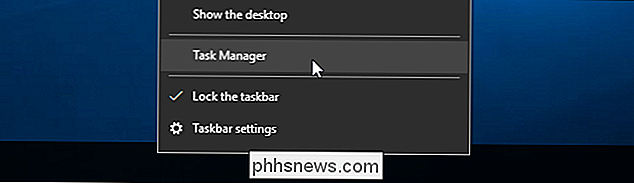
Clique na guia "Desempenho" e selecione "Memória". Você verá quanta memória é compactada em "Em uso (compactado)". Por exemplo, na captura de tela abaixo, o Gerenciador de Tarefas mostra que nosso sistema está usando atualmente 5,6 GB de sua memória física. 425 MB desse 5.6 GB é memória compactada.
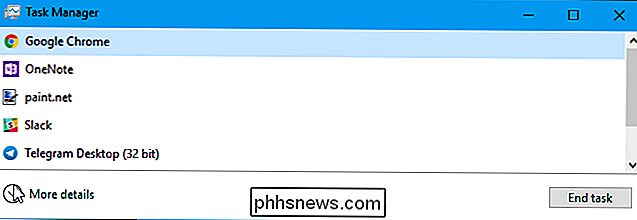
Você verá esse número flutuando com o tempo ao abrir e fechar aplicativos. Ele também irá flutuar como o sistema funciona em segundo plano, então ele mudará quando você olhar para a janela aqui.
Se você passar o mouse sobre a parte mais à esquerda da barra em Composição da memória, você irá veja mais detalhes sobre sua memória compactada. Na imagem abaixo, vemos que nosso sistema está usando 5,7 GB de sua memória física. 440 MB dessa memória é compactada e essa memória compactada armazena cerca de 1,5 GB de dados que, de outra forma, seriam armazenados sem compactação. Isso resulta em uma economia de memória de 1,1 GB. Sem compactação de memória, nosso sistema teria 6,8 GB de memória em uso, em vez de 5,7 GB.
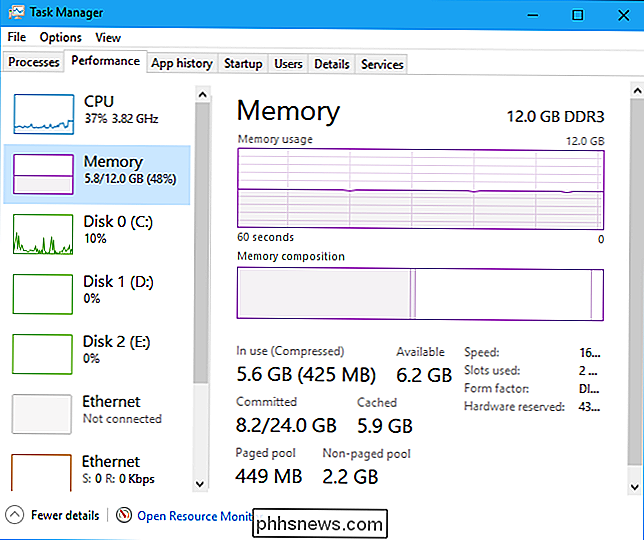
Isso faz o processo do sistema usar muita memória?

Na versão original do Windows 10, o “armazenamento de compactação” era armazenado no processo do Sistema e era “o motivo pelo qual o processo do sistema parece estar consumindo mais memória do que as versões anteriores”, de acordo com um post no blog da Microsoft.
em algum momento, a Microsoft mudou a maneira como isso funciona. A memória comprimida não é mais exibida como parte do processo do Sistema no Gerenciador de Tarefas (provavelmente porque era muito confuso para os usuários). Em vez disso, é visível em Detalhes da memória na guia Desempenho.
Na Atualização para criadores do Windows 10, podemos confirmar que a memória compactada é exibida apenas em Detalhes da memória e o processo do sistema permanece com 0,1 MB de uso em nosso sistema, mesmo quando o O sistema tem muita memória comprimida. Isso evita confusão, pois as pessoas não se perguntarão por que o processo do sistema está usando misteriosamente muita memória.

Como controlar seu Roku com o Assistente de voz do Google Home
Se você é usuário do Google Home, provavelmente adora a ideia de controlar o maior número possível de coisas em sua casa com apenas sua voz . A questão é que, se você também é um usuário do Roku, pode deixar uma grande desconexão na sua experiência “Hey Google, ”. Mas não necessariamente tem que ser assim.

Como fazer com que seu vídeo de streaming pare o armazenamento
“Buffer…buffering…buffering…” É enlouquecedor, especialmente se você cortou o cabo e adotou o streaming de vídeo. Se você está lidando com gagueira, enforcamento ou apenas vídeo de baixa qualidade, há algumas coisas que você pode fazer para melhorá-lo: Verifique sua velocidade de conexão à Internet Antes de fazer qualquer coisa, faça um teste de velocidade para ver como sua internet está funcionando.



